2016.5 OPEL INSIGNIA USB
[x] Cancel search: USBPage 6 of 135

6IntroducciónIntroducciónInformación general.......................6
Dispositivo antirrobo ......................7
Resumen de los elementos de
control ............................................ 8
Manejo ......................................... 12Información general
El sistema de infoentretenimiento le
ofrece información y entretenimiento
en el vehículo con la más avanzada
tecnología.
Usando las funciones de radio FM,
AM o DAB, puede registrar un gran
número de emisoras en diversas pá‐
ginas de favoritos.
Puede incluso registrar pistas de mú‐ sica, números de teléfono, direccio‐
nes de destino o ajustes de tono en
las páginas de favoritos.
Con el reproductor de CD integrado
podrá reproducir CD de audio y de
MP3/WMA.
Puede conectar al sistema de infoen‐ tretenimiento dispositivos externos
de almacenamiento de datos, p. ej.,
un iPod, dispositivos USB u otros dis‐
positivos auxiliares, como fuentes de
audio adicionales, tanto mediante un
cable como vía Bluetooth.
El sistema de navegación con plani‐
ficación dinámica de rutas le guiará
de forma segura al destino y, si lo de‐ sea, evita automáticamente los atas‐
cos u otros problemas de tráfico.Además, el sistema de infoentreteni‐
miento integra un portal telefónico
que permite el empleo cómodo y se‐
guro de su móvil dentro del vehículo.
Con la función de proyección del te‐
léfono, puede accionar aplicaciones
específicas en su smartphone a tra‐
vés del sistema de infoentreteni‐
miento.
Opcionalmente, se puede manejar el
sistema de infoentretenimiento con
los mandos en el volante o mediante
el sistema de reconocimiento de voz.
El estudiado diseño de los elementos
de mando, la pantalla táctil y las cla‐
ras indicaciones de pantalla le permi‐ ten manejar el sistema de forma fácil
e intuitiva.
Nota
Este manual describe todas las op‐
ciones y características disponibles
para los diversos sistemas de in‐
foentretenimiento. Determinadas
descripciones, incluidas las de fun‐
ciones de la pantalla y los menús,
pueden no ser aplicables a su ve‐
hículo por la variante de modelo, las
especificaciones del país, el equipa‐
miento especial o los accesorios.
Page 13 of 135

Introducción13Puede encontrar una descripción de‐
tallada de las funciones de la radio en 3 33.
Reproductor de CD
Pulse repetidamente MEDIA para ac‐
tivar el reproductor de CD.
Puede encontrar una descripción de‐ tallada de las funciones del reproduc‐
tor de CD en 3 39.
Dispositivos externos
Pulse repetidamente MEDIA para ac‐
tivar el modo de reproducción para un
dispositivo externo conectado (por
ejemplo, dispositivo USB, iPod o
smartphone).
Encontrará una descripción detallada sobre cómo conectar y usar disposi‐
tivos externos en 3 42.
Navegación
Pulse ; para mostrar la pantalla de
inicio.
Seleccione NAV para mostrar el
mapa de navegación que presenta el
área alrededor de la ubicación actual.Puede encontrar una descripción de‐
tallada de las funciones de navega‐
ción en 3 48.
Teléfono
Antes de que se pueda usar el portal
telefónico, se debe establecer una
conexión entre el sistema de infoen‐
tretenimiento y el teléfono móvil.
Obtenga una descripción detallada
de cómo preparar y establecer una
conexión Bluetooth entre el sistema
de infoentretenimiento y un teléfono
móvil en 3 75.
Si se conecta el teléfono móvil,
pulse ; y luego, seleccione
TELÉFONO para visualizar el menú
principal del portal telefónico.
Puede encontrar una descripción de‐ tallada del manejo del teléfono móvil
a través del sistema de infoentreteni‐
miento en 3 79.
Proyección del teléfono
Para mostrar aplicaciones específi‐ cas de la pantalla de su smartphone
en el sistema de infoentretenimiento,
conecte su smartphone.Pulse ; y luego, seleccione
PROYECCIÓN para comenzar la fun‐
ción de proyección.
Según el smartphone conectado, se
visualiza un menú principal con dife‐
rentes aplicaciones seleccionables.
Puede encontrar una descripción de‐ tallada en 3 46.
Page 42 of 135
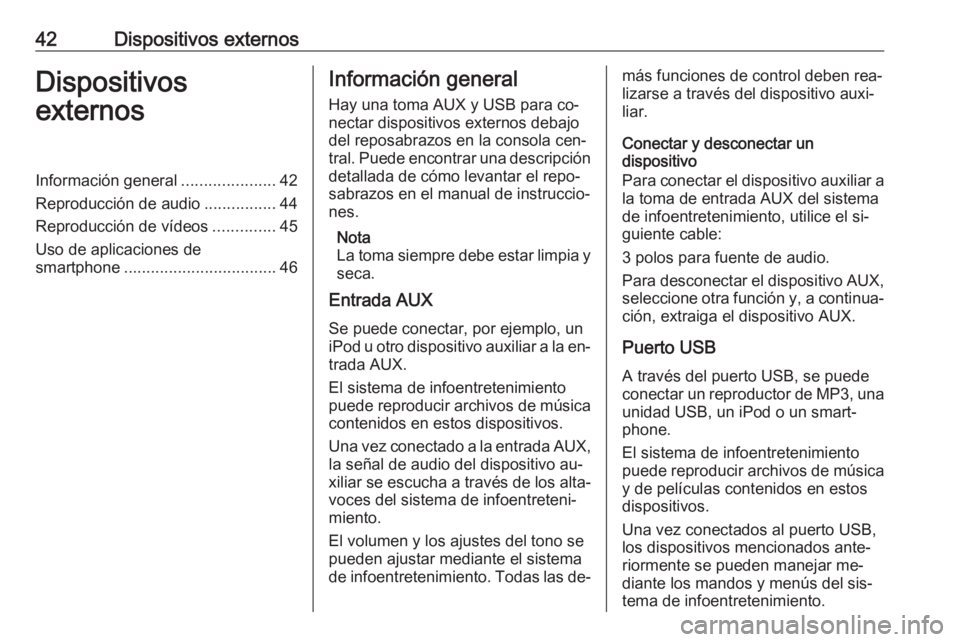
42Dispositivos externosDispositivos
externosInformación general .....................42
Reproducción de audio ................44
Reproducción de vídeos ..............45
Uso de aplicaciones de
smartphone .................................. 46Información general
Hay una toma AUX y USB para co‐
nectar dispositivos externos debajo
del reposabrazos en la consola cen‐
tral. Puede encontrar una descripción detallada de cómo levantar el repo‐
sabrazos en el manual de instruccio‐
nes.
Nota
La toma siempre debe estar limpia y
seca.
Entrada AUX
Se puede conectar, por ejemplo, un
iPod u otro dispositivo auxiliar a la en‐
trada AUX.
El sistema de infoentretenimiento
puede reproducir archivos de música contenidos en estos dispositivos.
Una vez conectado a la entrada AUX,
la señal de audio del dispositivo au‐
xiliar se escucha a través de los alta‐ voces del sistema de infoentreteni‐miento.
El volumen y los ajustes del tono se
pueden ajustar mediante el sistema
de infoentretenimiento. Todas las de‐más funciones de control deben rea‐ lizarse a través del dispositivo auxi‐
liar.
Conectar y desconectar un
dispositivo
Para conectar el dispositivo auxiliar a
la toma de entrada AUX del sistema
de infoentretenimiento, utilice el si‐
guiente cable:
3 polos para fuente de audio.
Para desconectar el dispositivo AUX, seleccione otra función y, a continua‐ción, extraiga el dispositivo AUX.
Puerto USB
A través del puerto USB, se puede
conectar un reproductor de MP3, una unidad USB, un iPod o un smart‐
phone.
El sistema de infoentretenimiento
puede reproducir archivos de música
y de películas contenidos en estos
dispositivos.
Una vez conectados al puerto USB,
los dispositivos mencionados ante‐
riormente se pueden manejar me‐
diante los mandos y menús del sis‐
tema de infoentretenimiento.
Page 43 of 135

Dispositivos externos43Nota
El sistema de infoentretenimiento no
es compatible con todos los repro‐
ductores de MP3, unidades USB,
modelos de iPod o smartphones.
Compruebe la lista de compatibili‐
dad en nuestro sitio web.
Conectar y desconectar un
dispositivo
Conecte el dispositivo USB o iPod al
puerto USB. Para el iPod, utilice el
cable de conexión apropiado.
Nota
Si se conecta un dispositivo USB o
un iPod ilegible, aparece un men‐
saje de error y el sistema de infoen‐ tretenimiento cambia automática‐
mente a la función anterior.
Para desconectar el dispositivo USB
o iPod, seleccione otra función y
luego extraiga el dispositivo de alma‐ cenamiento USB.Atención
Evite desconectar el dispositivo
durante la reproducción. Se po‐ dría dañar el dispositivo o el sis‐
tema de infoentretenimiento.
Bluetooth
Las fuentes de audio con función
Bluetooth (p. ej., teléfonos móviles
con música, reproductores de MP3
con Bluetooth, etc.), que sean com‐
patibles con los perfiles para música
A2DP y AVRCP se pueden conectar
al sistema de infoentretenimiento de
forma inalámbrica.
El sistema de infoentretenimiento
puede reproducir archivos de música contenidos en estos dispositivos.
Conectar y desconectar un
dispositivo
Puede encontrar una descripción de‐
tallada sobre la conexión Bluetooth
en 3 76.
Gestión del dispositivo Bluetooth
Para cambiar el dispositivo Bluetooth
conectado, seleccione MENÚ en la
barra de selección de interacción.
Seleccione Administrar dispositivos
Bluetooth para mostrar la lista de dis‐
positivos.
Puede encontrar una descripción de‐
tallada en 3 76.
Formatos de archivo
Sólo se admiten dispositivos con sis‐
temas de archivos con formato
FAT32, NTFS y HFS+.
Nota
Puede que algunos archivos no se
reproduzcan correctamente. Esto
podría deberse a un formato de gra‐
bación diferente o al estado del ar‐
chivo.
No se pueden reproducir los archi‐
vos de tiendas de música online con protección DRM (gestión de dere‐
chos digitales).
El sistema de infoentretenimiento
puede reproducir los siguientes archi‐
vos de audio y vídeo almacenados en dispositivos externos.
Page 44 of 135
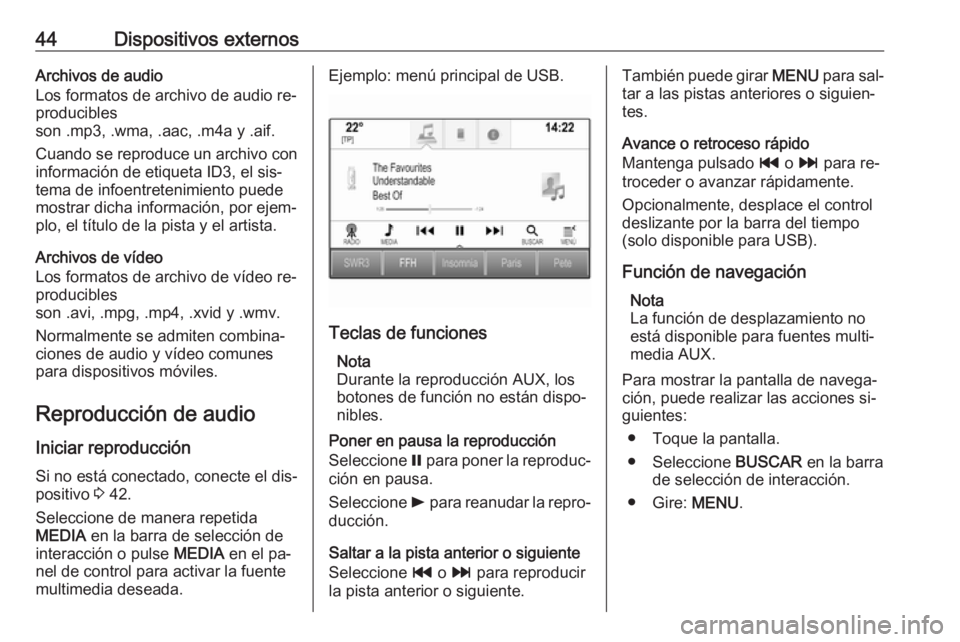
44Dispositivos externosArchivos de audio
Los formatos de archivo de audio re‐
producibles
son .mp3, .wma, .aac, .m4a y .aif.
Cuando se reproduce un archivo con
información de etiqueta ID3, el sis‐
tema de infoentretenimiento puede
mostrar dicha información, por ejem‐
plo, el título de la pista y el artista.
Archivos de vídeo
Los formatos de archivo de vídeo re‐ producibles
son .avi, .mpg, .mp4, .xvid y .wmv.
Normalmente se admiten combina‐
ciones de audio y vídeo comunes
para dispositivos móviles.
Reproducción de audio Iniciar reproducción
Si no está conectado, conecte el dis‐
positivo 3 42.
Seleccione de manera repetida
MEDIA en la barra de selección de
interacción o pulse MEDIA en el pa‐
nel de control para activar la fuente
multimedia deseada.Ejemplo: menú principal de USB.
Teclas de funciones
Nota
Durante la reproducción AUX, los
botones de función no están dispo‐ nibles.
Poner en pausa la reproducción
Seleccione = para poner la reproduc‐
ción en pausa.
Seleccione l para reanudar la repro‐
ducción.
Saltar a la pista anterior o siguiente
Seleccione t o v para reproducir
la pista anterior o siguiente.
También puede girar MENU para sal‐
tar a las pistas anteriores o siguien‐
tes.
Avance o retroceso rápido
Mantenga pulsado t o v para re‐
troceder o avanzar rápidamente.
Opcionalmente, desplace el control
deslizante por la barra del tiempo
(solo disponible para USB).
Función de navegación Nota
La función de desplazamiento no
está disponible para fuentes multi‐
media AUX.
Para mostrar la pantalla de navega‐
ción, puede realizar las acciones si‐
guientes:
● Toque la pantalla.
● Seleccione BUSCAR en la barra
de selección de interacción.
● Gire: MENU.
Page 45 of 135
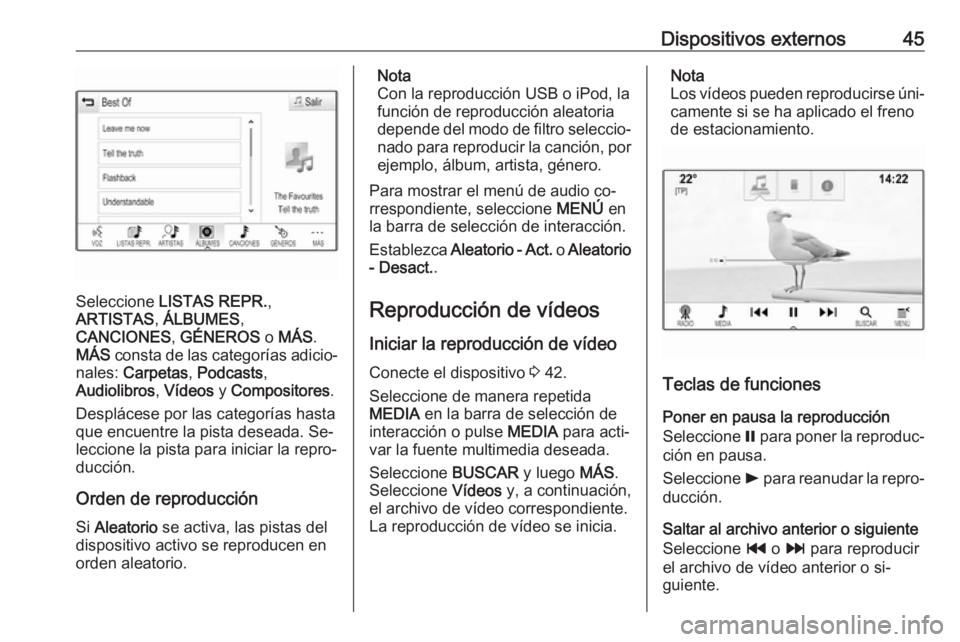
Dispositivos externos45
Seleccione LISTAS REPR. ,
ARTISTAS , ÁLBUMES ,
CANCIONES , GÉNEROS o MÁS .
MÁS consta de las categorías adicio‐
nales: Carpetas , Podcasts ,
Audiolibros , Vídeos y Compositores .
Desplácese por las categorías hasta
que encuentre la pista deseada. Se‐ leccione la pista para iniciar la repro‐
ducción.
Orden de reproducción
Si Aleatorio se activa, las pistas del
dispositivo activo se reproducen en
orden aleatorio.
Nota
Con la reproducción USB o iPod, la
función de reproducción aleatoria
depende del modo de filtro seleccio‐ nado para reproducir la canción, por
ejemplo, álbum, artista, género.
Para mostrar el menú de audio co‐
rrespondiente, seleccione MENÚ en
la barra de selección de interacción.
Establezca Aleatorio - Act. o Aleatorio
- Desact. .
Reproducción de vídeos Iniciar la reproducción de vídeo
Conecte el dispositivo 3 42.
Seleccione de manera repetida
MEDIA en la barra de selección de
interacción o pulse MEDIA para acti‐
var la fuente multimedia deseada.
Seleccione BUSCAR y luego MÁS.
Seleccione Vídeos y, a continuación,
el archivo de vídeo correspondiente.
La reproducción de vídeo se inicia.Nota
Los vídeos pueden reproducirse úni‐ camente si se ha aplicado el freno
de estacionamiento.
Teclas de funciones
Poner en pausa la reproducción
Seleccione = para poner la reproduc‐
ción en pausa.
Seleccione l para reanudar la repro‐
ducción.
Saltar al archivo anterior o siguiente
Seleccione t o v para reproducir
el archivo de vídeo anterior o si‐
guiente.
Page 46 of 135
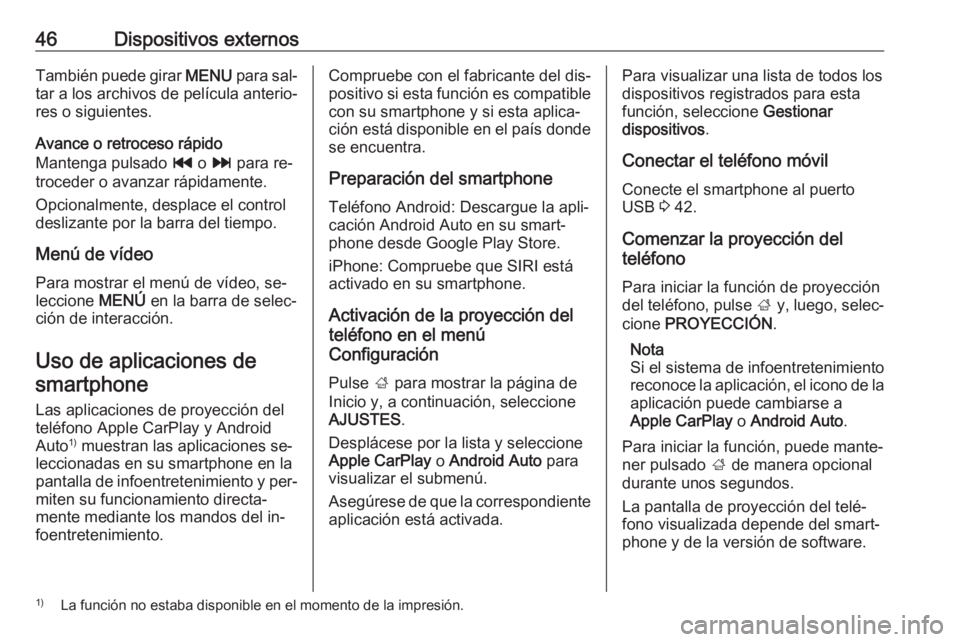
46Dispositivos externosTambién puede girar MENU para sal‐
tar a los archivos de película anterio‐
res o siguientes.
Avance o retroceso rápido
Mantenga pulsado t o v para re‐
troceder o avanzar rápidamente.
Opcionalmente, desplace el control
deslizante por la barra del tiempo.
Menú de vídeo
Para mostrar el menú de vídeo, se‐ leccione MENÚ en la barra de selec‐
ción de interacción.
Uso de aplicaciones desmartphone
Las aplicaciones de proyección del
teléfono Apple CarPlay y Android
Auto 1)
muestran las aplicaciones se‐
leccionadas en su smartphone en la
pantalla de infoentretenimiento y per‐ miten su funcionamiento directa‐
mente mediante los mandos del in‐
foentretenimiento.Compruebe con el fabricante del dis‐
positivo si esta función es compatible con su smartphone y si esta aplica‐ción está disponible en el país donde
se encuentra.
Preparación del smartphone
Teléfono Android: Descargue la apli‐
cación Android Auto en su smart‐
phone desde Google Play Store.
iPhone: Compruebe que SIRI está activado en su smartphone.
Activación de la proyección del
teléfono en el menú
Configuración
Pulse ; para mostrar la página de
Inicio y, a continuación, seleccione
AJUSTES .
Desplácese por la lista y seleccione
Apple CarPlay o Android Auto para
visualizar el submenú.
Asegúrese de que la correspondiente aplicación está activada.Para visualizar una lista de todos los
dispositivos registrados para esta
función, seleccione Gestionar
dispositivos .
Conectar el teléfono móvil
Conecte el smartphone al puerto
USB 3 42.
Comenzar la proyección del
teléfono
Para iniciar la función de proyección
del teléfono, pulse ; y, luego, selec‐
cione PROYECCIÓN .
Nota
Si el sistema de infoentretenimiento
reconoce la aplicación, el icono de la aplicación puede cambiarse a
Apple CarPlay o Android Auto .
Para iniciar la función, puede mante‐
ner pulsado ; de manera opcional
durante unos segundos.
La pantalla de proyección del telé‐ fono visualizada depende del smart‐
phone y de la versión de software.1) La función no estaba disponible en el momento de la impresión.
Page 49 of 135
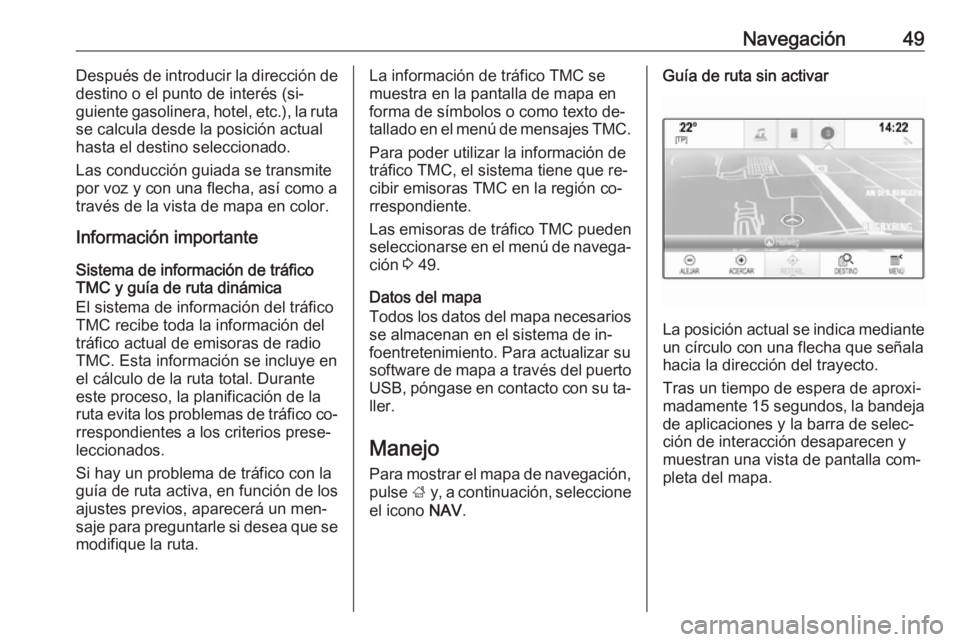
Navegación49Después de introducir la dirección de
destino o el punto de interés (si‐
guiente gasolinera, hotel, etc.), la ruta se calcula desde la posición actual
hasta el destino seleccionado.
Las conducción guiada se transmite
por voz y con una flecha, así como a
través de la vista de mapa en color.
Información importante
Sistema de información de tráfico
TMC y guía de ruta dinámica
El sistema de información del tráfico
TMC recibe toda la información del
tráfico actual de emisoras de radio
TMC. Esta información se incluye en
el cálculo de la ruta total. Durante
este proceso, la planificación de la
ruta evita los problemas de tráfico co‐
rrespondientes a los criterios prese‐
leccionados.
Si hay un problema de tráfico con la
guía de ruta activa, en función de los ajustes previos, aparecerá un men‐
saje para preguntarle si desea que se modifique la ruta.La información de tráfico TMC se
muestra en la pantalla de mapa en
forma de símbolos o como texto de‐
tallado en el menú de mensajes TMC.
Para poder utilizar la información de
tráfico TMC, el sistema tiene que re‐
cibir emisoras TMC en la región co‐ rrespondiente.
Las emisoras de tráfico TMC pueden
seleccionarse en el menú de navega‐ ción 3 49.
Datos del mapa
Todos los datos del mapa necesarios
se almacenan en el sistema de in‐
foentretenimiento. Para actualizar su software de mapa a través del puerto
USB, póngase en contacto con su ta‐
ller.
Manejo
Para mostrar el mapa de navegación, pulse ; y, a continuación, seleccione
el icono NAV.Guía de ruta sin activar
La posición actual se indica mediante
un círculo con una flecha que señala
hacia la dirección del trayecto.
Tras un tiempo de espera de aproxi‐
madamente 15 segundos , la bandeja
de aplicaciones y la barra de selec‐
ción de interacción desaparecen y
muestran una vista de pantalla com‐
pleta del mapa.